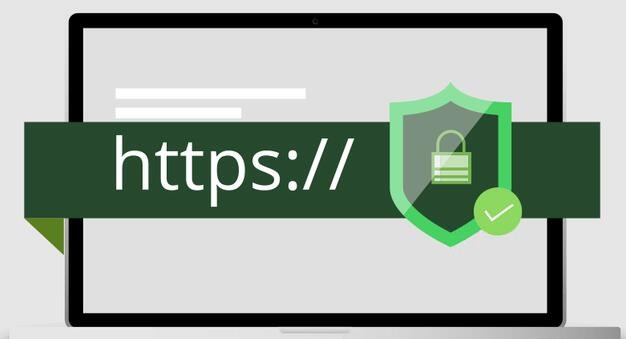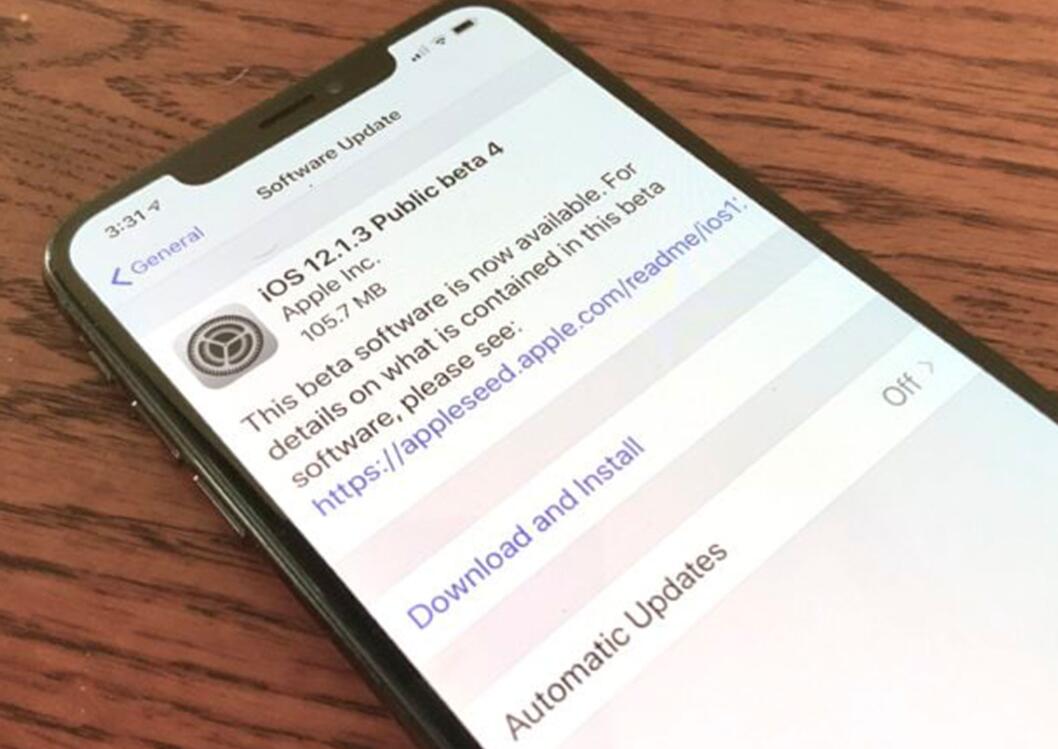Java打包EXE文件是一个将Java程序转换成可在Windows操作系统中独立运行的可执行文件的过程。这样的可执行文件可以在不依赖Java运行时环境(JRE)的情况下运行,用户不需要安装Java环境即可使用这些程序。接下来,我将为您详细介绍Java打包exe文件的方法及原理。
原理:
Java程序本身是独立于平台的字节码文件,通常以”*.class”文件形式存在。要将Java程序运行在不同的平台上,我们需要使用当地的Java运行时环境(JRE)解释和执行这些字节码文件。而将Java程序打包成exe文件的主要原理,就是将JRE和字节码文件捆绑在一起,从而在没有安装Java环境的计算机上运行Java程序。
步骤:
以下是将Java程序打包成exe文件的一些流行方法和工具:
1. 使用Launch4j工具:
Launch4j是一个跨平台的Java应用程序打包器,可以将”*.jar”文件转换成Windows上运行的”*.exe”文件。具体操作如下:
a. 下载并安装Launch4j工具。
b. 运行Launch4j并选择创建一个新的配置文件。
c. 选择您的Java应用程序的”*.jar”文件。
d. 指定输出exe文件的名称和路径。
e. 在JRE选项卡中为捆绑JRE设置版本限定和其他约束。
f. 完成其他可选配置,如图标、错误消息等。
g. 保存配置文件并点击“构建”按钮生成exe文件。
2. 使用JSmooth工具:
JSmooth是一个用于将Java程序转换成exe文件的免费工具。具体操作如下:
a. 下载并安装JSmooth工具。
b. 运行JSmooth并选择创建一个新的项目。
c. 选择您的Java应用程序的”*.jar”文件。
d. 指定输出exe文件的名称和路径。
e. 在JVM选项卡中为捆绑JRE设置版本限定和其他约束。
f. 完成其他可选配置,如图标、错误消息等。
g. 保存项目文件并点击“生成”按钮生成exe文件。
3. 使用Excelsior JET工具:
Excelsior JET是一个为Java应用程序提供原生编译和全局优化的编译器和运行时解决方案。它可以将Java程序打包成独立的exe文件。具体操作如下:
a. 下载并安装Excelsior JET。
b. 运行Excelsior JET并选择创建一个新的项目。
c. 选择您的Java应用程序的”*.jar”文件。
d. 指定输出exe文件的名称和路径。
e. 在JRE选项卡中为捆绑JRE设置版本限定和其他约束。
f. 完成其他可选配置,如图标、优化级别等。
g. 保存项目文件并点击“构建”按钮生成exe文件。
4. 使用jpackage工具(自Java 14开始提供):
jpackage是一个官方的Java应exe应用制作用打包工具,支持为Java程序创建平台特定的安装包,如Windows上的exe文件。具体操作如下:
a. 安装JDK 14或更高版本。
b. 在您的项目文件夹中创建一个”bin”目录,将Java程序生成的”*.jar”文件放入该目录。
c. 打开命令提示符,导航至项目文件夹。
d. 输入以下命令:
“`
jpackage –input bin –name MyApp –main-jar myapp.jar –type app-image
“`
e. 运行生成的app-image文件,确保应用程序正常运行。
f. 使用以下命令生成exe文件:
“`
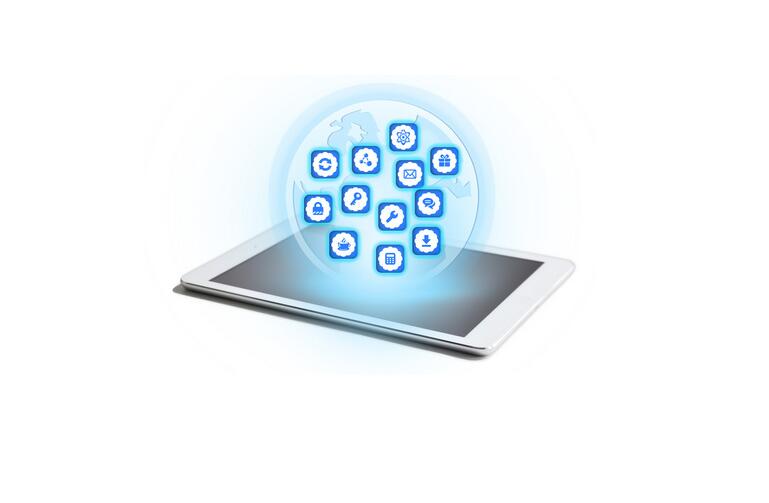
vspython打包exejpackage –input bin –name MyApp –main-jar myapp.jar –type exe
“`
g. 检查生成的exe文件。
注意:以上方法可能因工具版本和系统环境差异而略有不同,请参考相应工具的官方文档获取详细说明。
通过以上方式,您可以将Java程序打包成exe文件,方便在Windows操作系统中独立运行。